5. Dérouler le processus de production (ERP + MobiProd)
PREREQUIS :
Pour utiliser le module de production, il faut au départ s’assurer que la base de données contient :
- Des articles dans le stock
- Une liste d’employés
- Une liste d’entrepôts
Et l’application mobile ‘MOBIPROD’ bien installé et synchronise avec l’ERP, pour plus d’informations veuillez suivre les étapes de ce tutoriel Paramétrage de connectivité entre ErpProduction et MobiProd.
SCHEMA DE TRAVAIL :
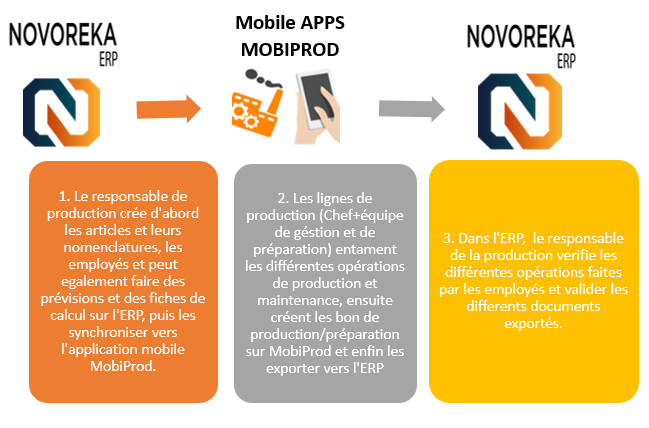
Processus général de la Production :
- ERP: Créer les objets requis : l’article à produire et ses composants
- ERP: Créer la nomenclature de l’article
- Facultatif: ERP: Prévisions et fiche de calcul des besoins des productions.
- Utiliser l’application mobile Mobireka
- MobiProd: Importer les données de l’ERP vers l’application MobiProd
- MobiProd: Générer les bons de production/préparation
- MobiProd: Gestion de la maintenance en cas de la demande.
- MobiProd: Exporter les données de MobiProd vers l’ERP.
- ERP: Créer les objets requis : l’article à produire et ses composants
Pour commencer le processus de production avec NovorekaErp, il faut au départ s’assurer que la base de données contienne l’article à produire et ses composants.
- Dans le menu principal à gauche, cliquez sur Production.
- Cliquez sur Article puis sur Nouveau
- Remplissez les champs requis ensuite cliquez sur Enregistrer.
Vous pouvez voir également le tutoriel suivant pour avoir plus de détails sur la création d’article:
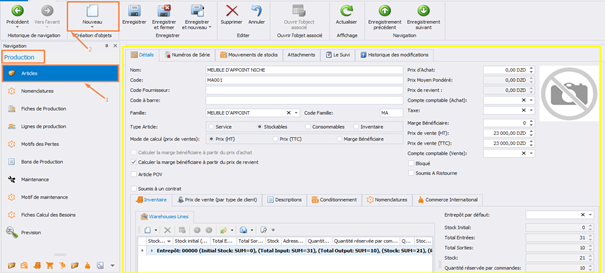
2. ERP: Créer la nomenclature de l’article
Pour créer la nomenclature de l’article qu’on va produire, il faut suivre les étapes suivantes:
- Toujours dans Articles, dans le module Production, cliquez sur Nouveau.
Remarque : Vous pouvez ajouter la nomenclature dans la section Production / Nomenclature / Nouveau.
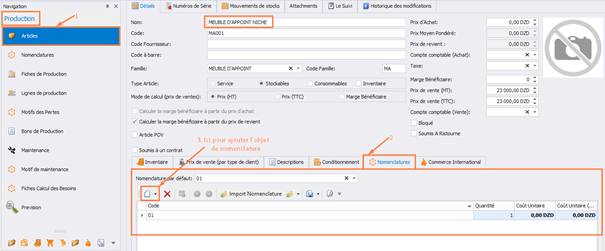
2. Aller à la section Nomenclature, Veuillez remplir les composants de l’article fantôme en précisant leurs quantités.
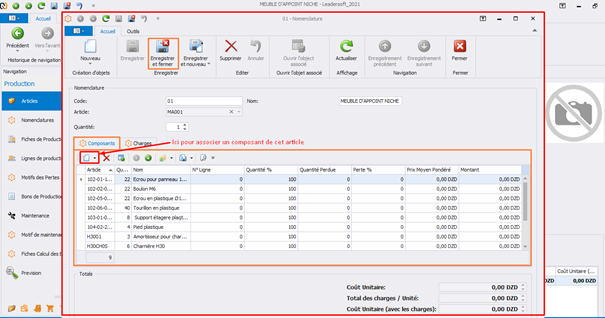
3. Enfin, cliquez sur Enregistrer et fermer
Vous pouvez voir également le tutoriel suivant qui contient un vidéo récapitulative sur la création d’une nomenclature sur un exemple de cas:
3. Facultatif: ERP: Prévisions et fiche de calcul des besoins des productions.
3.1. Fiche de calcul des besoins
Les fiches de calcul des besoins sont des fiches préparatoires des commandes fournisseur et la prévision de leurs prix, des articles en besoin dans la production. Ces fiches n’ont aucune incidence sur les stocks et achats. Elles peuvent être modifiées, complétées supprimées et recréées en fonction de vos attentes de production et vous pouvez également générer des bons de transfert entre magasins.
- Dans le menu principal à gauche, cliquez sur Production
- Cliquez sur Fiches Calcul des besoins puis sur Nouveau
- Remplissez les champs requis ensuite cliquez sur Enregistrer.
En rajoutant les articles à produire avec leurs quantités, et Novoreka va afficher dans l’onglet droit la quantité des composants qu’ils doivent avoir dans le stock pour produire ces articles.
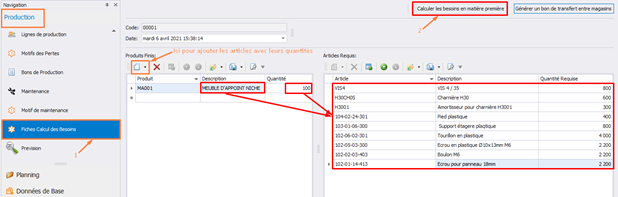
4. Vous pouvez également générer des bons de transfert entre magasins depuis cette Fiche de calcul des besoins.
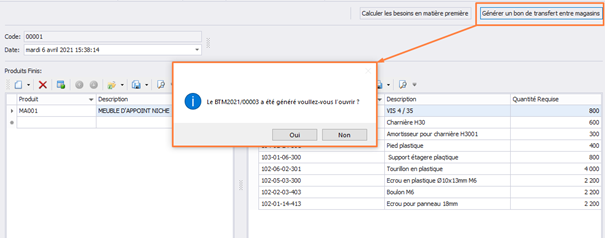
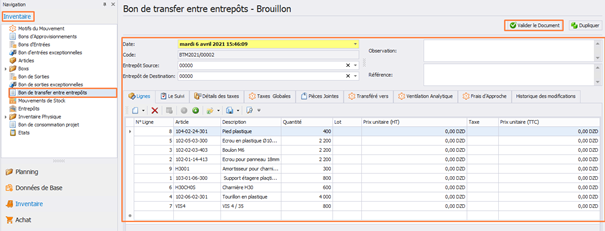
3.2. Prévision :
Le prévisionnel de production constitue une étape capitale dans la préparation d’un projet et ses avantages sont multiples.
Tout d’abord il représente un véritable outil de structuration d’un projet de production des produits de l’entreprise et de clarification des hypothèses gravitant autour de ce dernier : il permet de rassembler et de rendre cohérent un ensemble d’idées qui ont traversé l’esprit du créateur d’entreprise et de les mettre noir sur blanc. Ensuite, il permet au porteur de projet d’identifier ses besoins de financement, d’assurer un certain équilibre financier et de mettre en évidence la rentabilité attendue.
- Dans le menu principal à gauche, cliquez sur Production.
- Cliquez sur Prévision puis sur Nouveau
- Remplissez les champs requis ensuite cliquez sur Enregistrer.
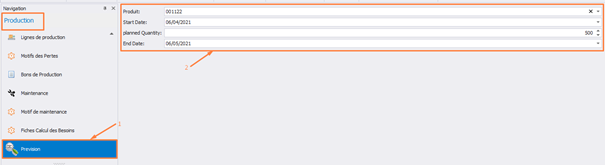
4. Utiliser l’application mobile Mobireka.
Veuillez vous assurer de la connectivité entre l’ERP et l’application mobile MobiProd, sinon consultez le guide de connectivité sur le lien suivant Paramétrage de connectivité entre ErpProduction et MobiProd.
5. MobiProd: Importer les données de l’ERP vers l’application MobiProd.
Dans la page d’accueil de MobiProd, Cliquez sur Plus ensuite sur Importer du serveur pour importer les données de base de l’ERP vers MobiProd.
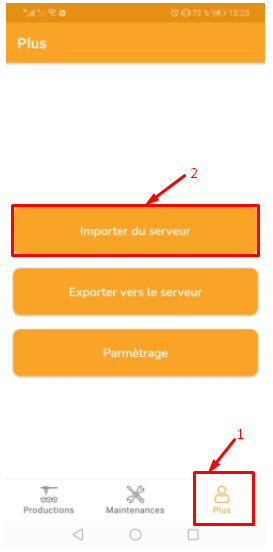
6. MobiProd: Générer les bons de production/préparation
Après avoir terminer la production, le chef de la ligne doit impérativement ajouter un bon de production/préparation contenant toutes les informations relatives à cette dernière (les articles, les quantités, la ligne de production…), en ajoutant article par article ou d’une façon plus facile qui est de les scanner par QR Code.
a. Dans la page d’accueil de MobiProd dans Production, Cliquez sur Ajouter production
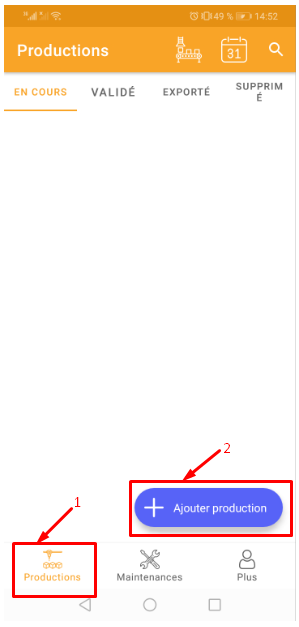
b. Choisir la ligne de production, le chef de la ligne, scanner l’article qui a été produit ou préparé et enfin choisir si c’est un bon de Production ou Préparation.
c. Pour le valider, accédez à ce bon, cliquez sur Dernier Scanner, rescannez le produit par code QR puis remplir les champs: Quantité, dépôt de destination, quantité en carton ou pas et enfin cliquez sur Valider.
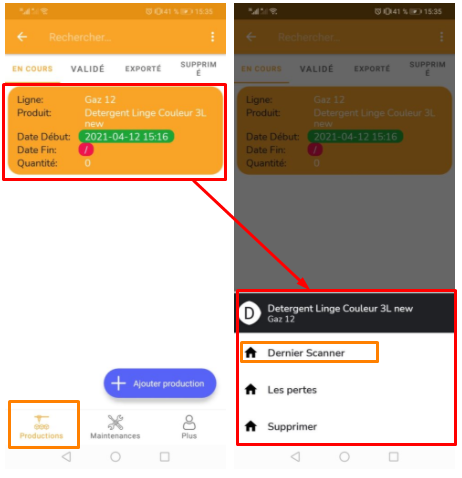
NOTE IMPORTANTE: l’exportation du bon de production/préparation est automatique de MobiProd vers l’ERP, pour vérifier ceci allez sur votre ERP dans le module production / Bons de production et actualisez, vous devriez le trouvez en tête de liste.
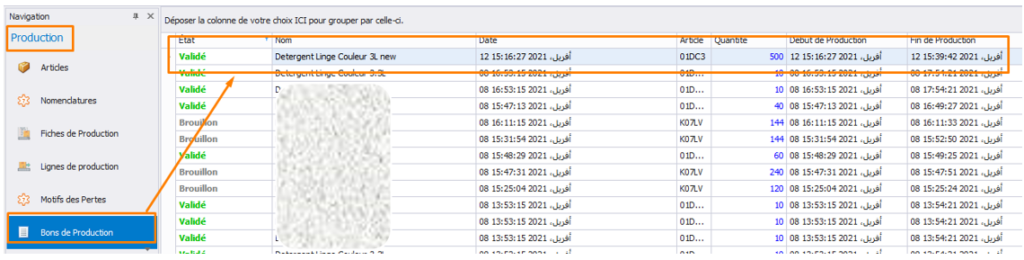
PS: Durant la production il peut y avoir des pertes de produits, casse des composants d’article, où les employés auront besoin de remplacer ces composants perdus et prendre d’autres du dépôt et donc heureusement NOVOREKA a pensé à vous et a archiver ces pertes dans le but de suivre le mouvement exact de son stock. Pour cela veuillez suivre les étapes suivantes:
a. Créer un bon de production d’un article
b. cliquer sur ce bon puis sur Les pertes, préciser les pertes c’est à dire les composants de l’article produit qui ont été perdus avec leurs quantités et enfin cliquer sur enregistrer.
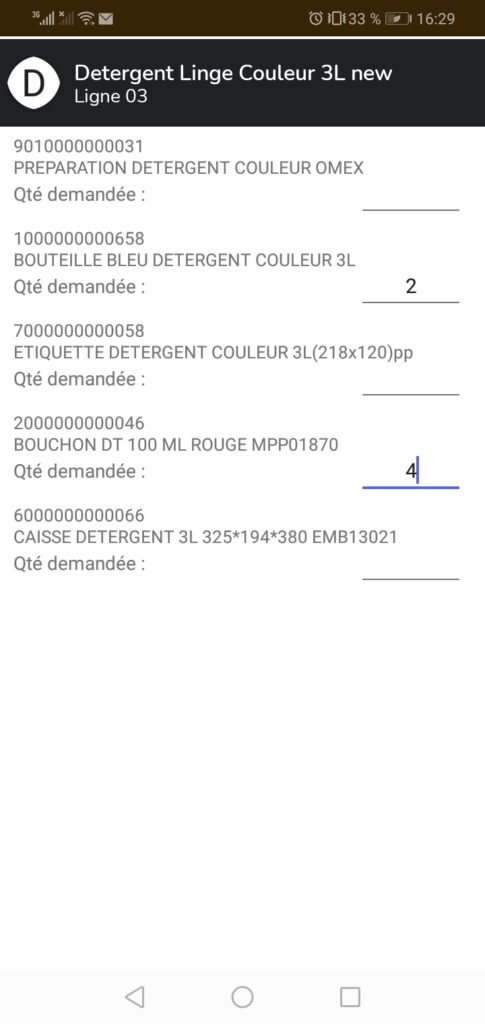
7. MobiProd: Gestion de la maintenance en cas de la demande.
Organisez vos demandes d’entretien, suivez facilement la progression des demandes de maintenance dans l’ERP NovorekaProduction. Votre équipe va adorer l’interface rapide et claire de MobiProd et l’Erp pour organiser les demandes de maintenance et une meilleure communication qui réduit les arrêts et rend votre production plus efficace.
a. Dans la page d’accueil de MobiProd dans Maintenance, Cliquez sur Maintenance
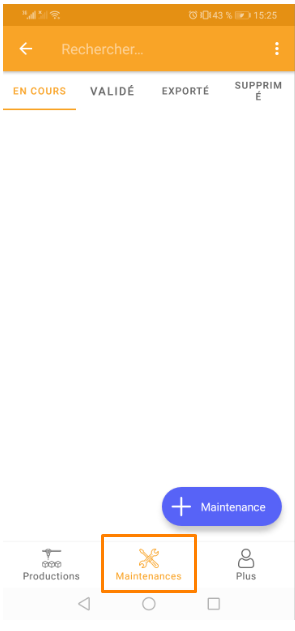
b. Choisir la ligne de production, le nom d’employé, le type de maintenance puis sur Valider.
c. Apres avoir terminer la maintenance, il faudra valider ce bon, pour cela, accédez à ce bon puis cliquez sur Terminer.
NOTE IMPORTANTE: l’exportation du bon de maintenance est automatique de MobiProd vers l’ERP, pour vérifier ceci allez sur votre ERP dans le module production / Maintenance et actualisez, vous devriez le trouvez en tête de liste.
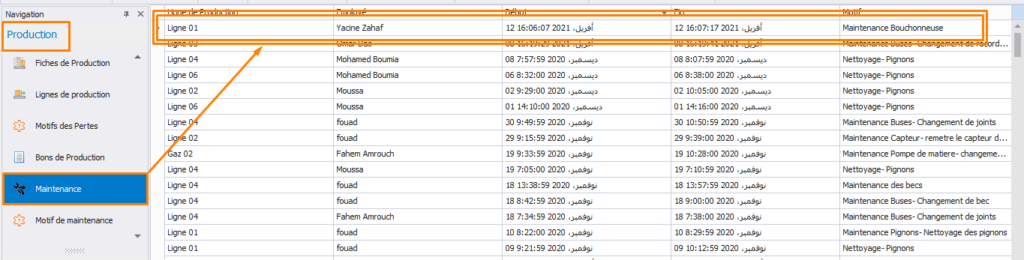
8. MobiProd: Exporter les données de MobiProd vers l’ERP.
Pour l’exportation des données de l’application mobile MobiProd vers l’ERP, Novoreka l’assure automatiquement comme cité précédemment mais pour s’assurer il suffit d’aller sur l’accueil de MobiProd ensuite sur Plus et enfin cliquez sur Exporter vers le serveur.
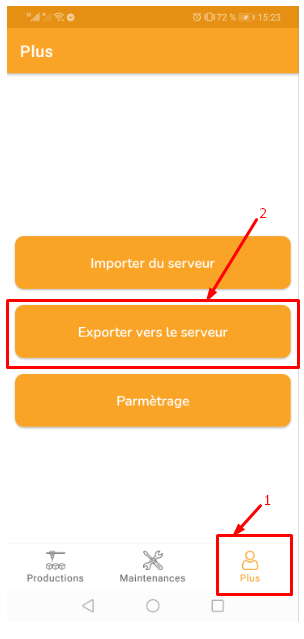
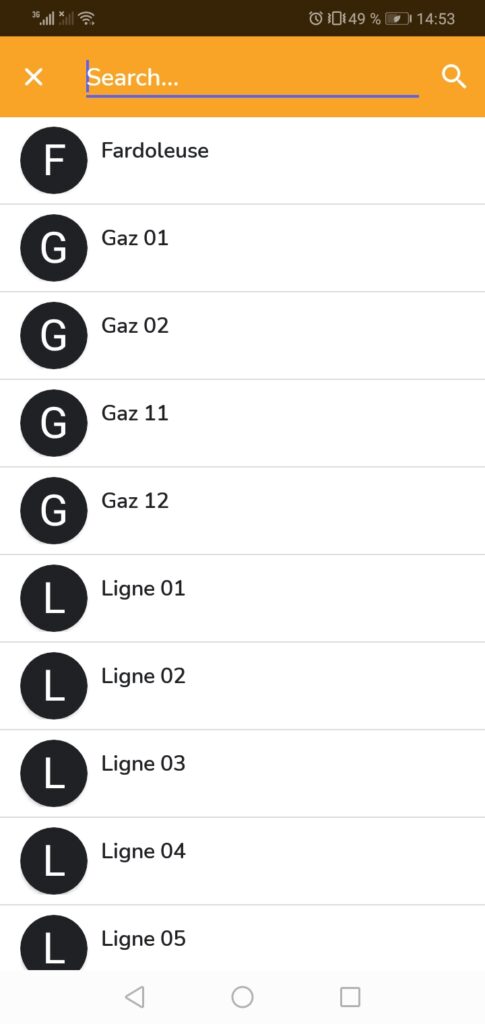
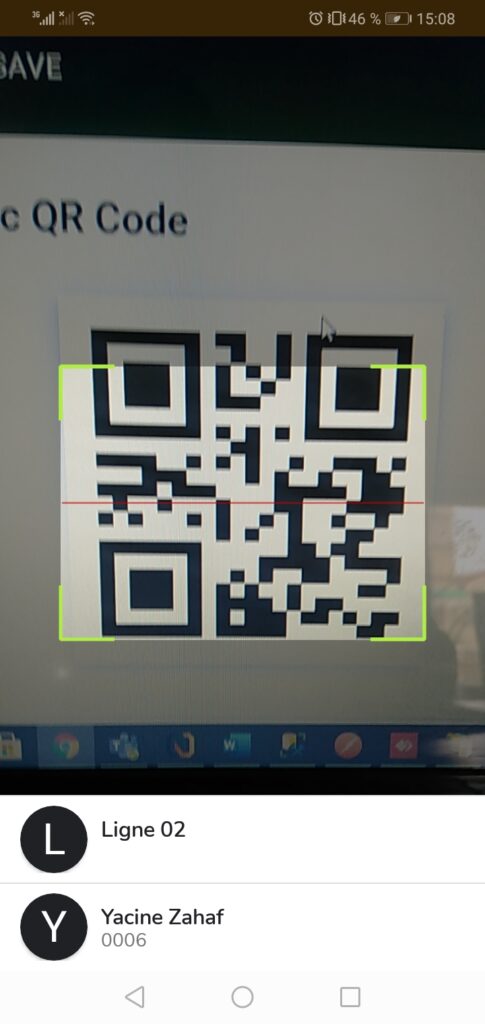
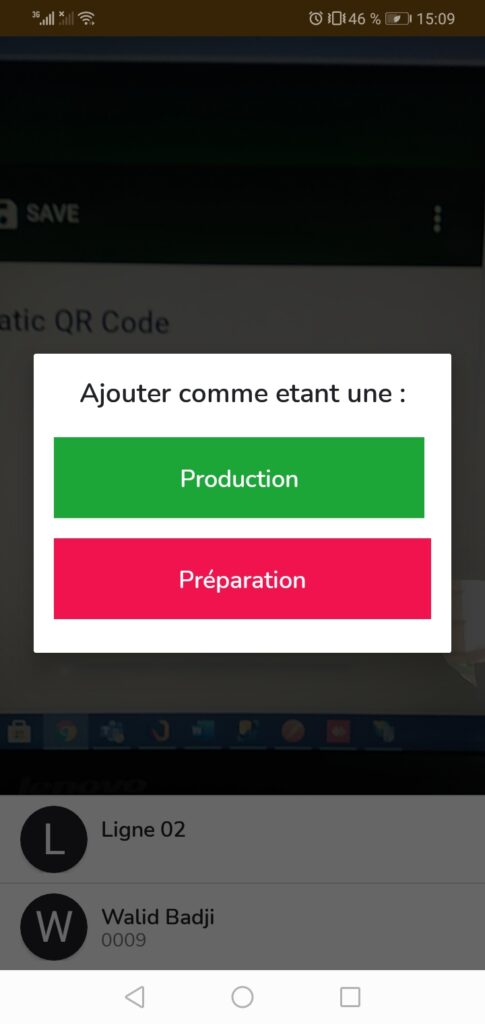

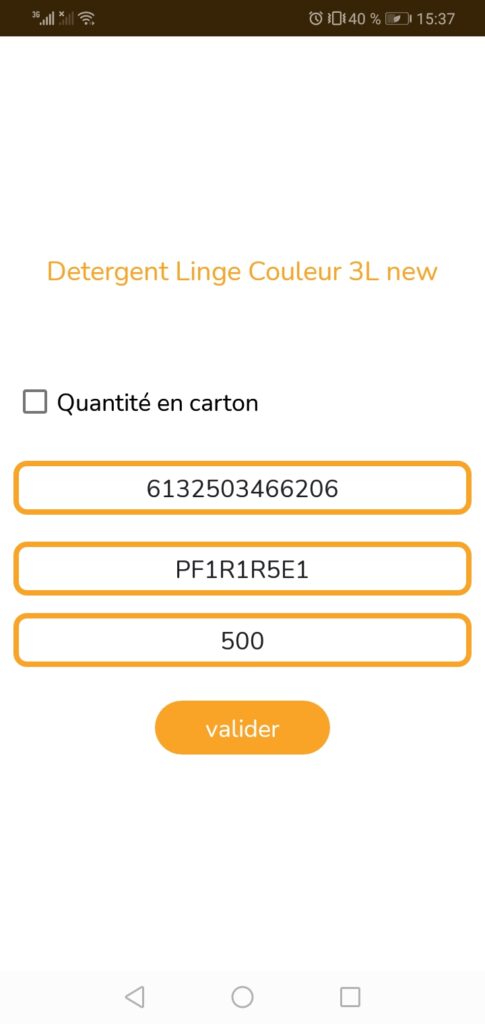
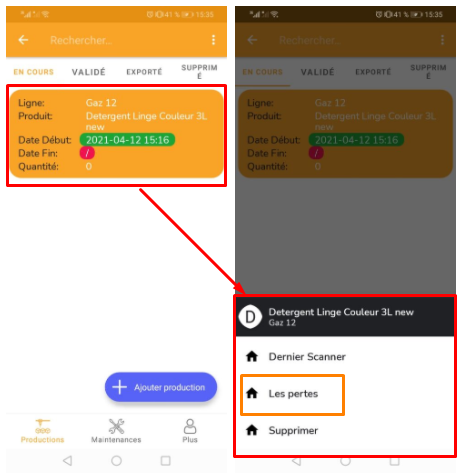



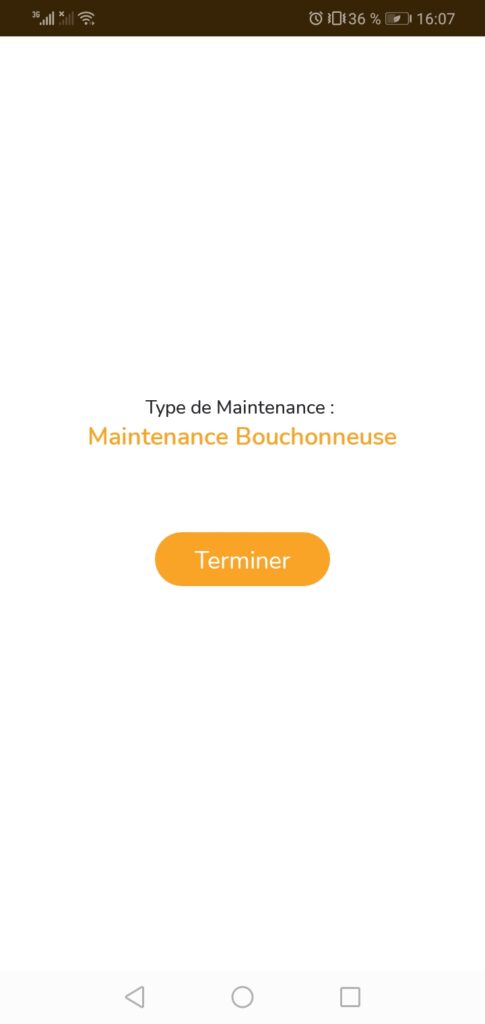
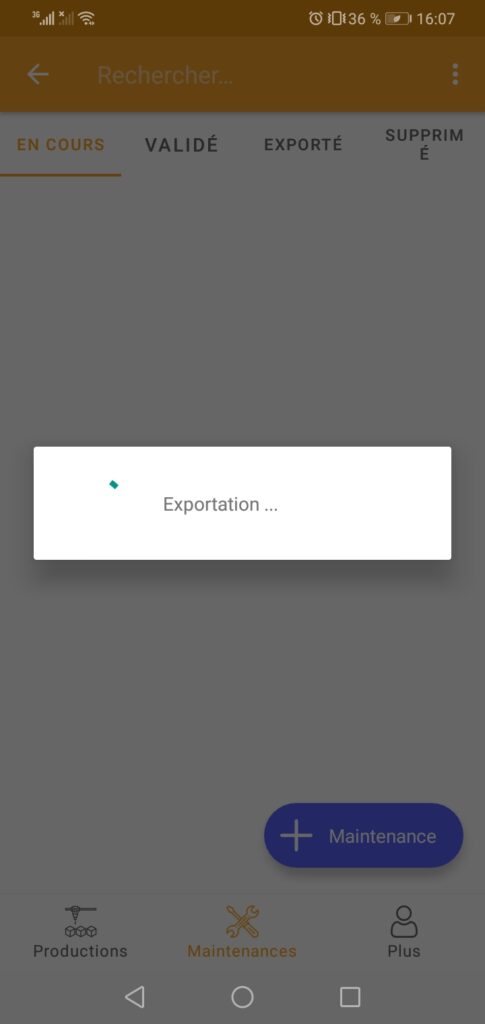
0 Commentaire